ESP8266MOD、刷可以使用AT指令的固件、作为客户端向贝壳云端发送固定数据
硬件部分
1. ESP8266MOD
2. Micro USB数据线一根
实物图:(小灯不必)

硬件准备好之后,直接用数据线连接到电脑即可,然后找到所对应的COM口,记下来备用!
为ESP8266刷AT的固件
参考安信可相关网址:http://wiki.ai-thinker.com/esp_download
1、下载烧录工具:
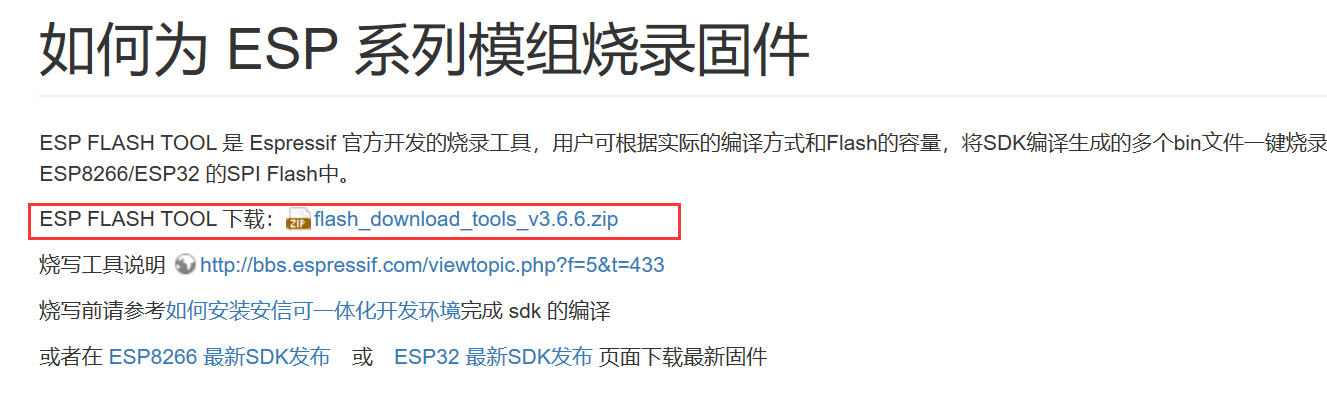 解压后,选择其中的exe文件直接打开就好。
解压后,选择其中的exe文件直接打开就好。
2、下载固件
相关固件在这里,http://wiki.ai-thinker.com/esp8266/sdk,其实也就是对应的 .bin 文件,我自己用的是下边所示固件:
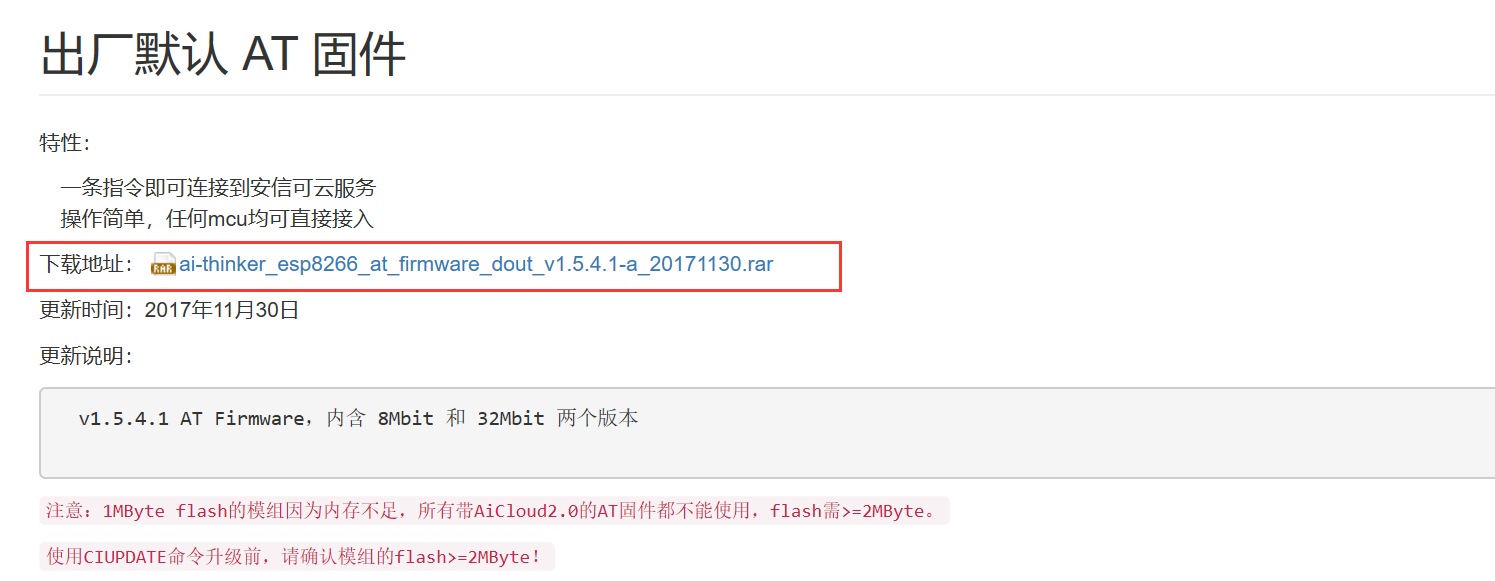
如下图所示:
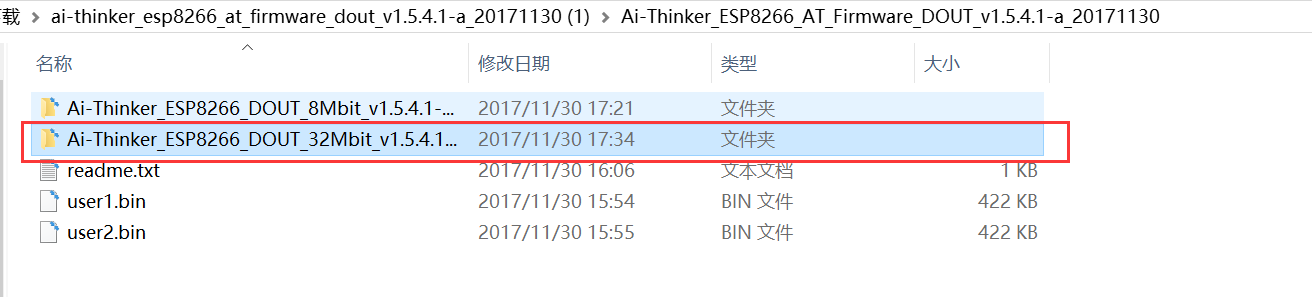
我们要刷进去安信可32位的固件,记住对应文件夹及路径!
3、开刷
接下来开始刷固件,参考网址:http://wiki.ai-thinker.com/esp_download,下边简要说一下大概过程。
首先打开软件,然后点击第一个ESP8266,
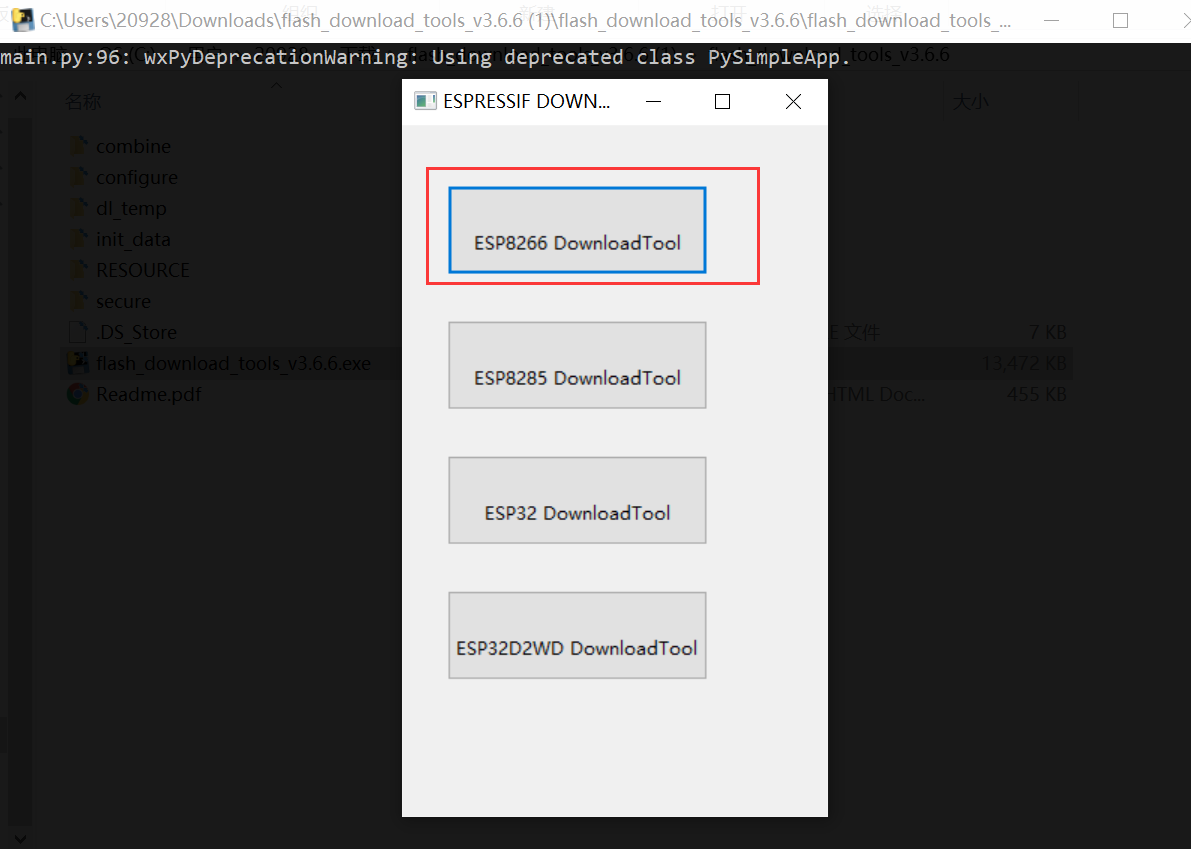
填写配置信息
然后弹出如下界面:
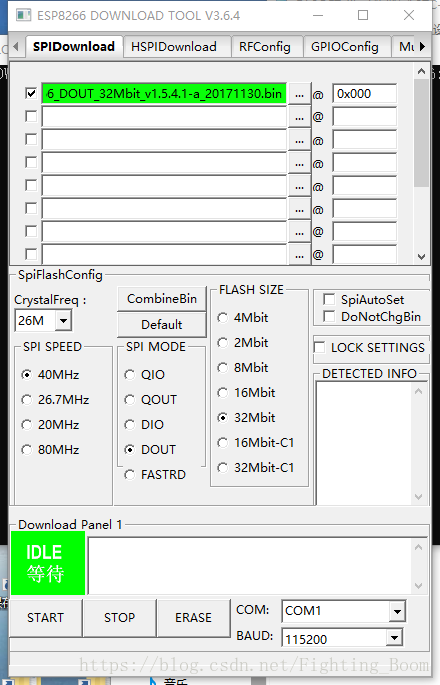
修改对应位置如下图所示,由于我已经刷过固件,所以两个图片一样:

修改完成后,直接点击下方的 START 开始,等待结束即可!
4、测试
结束之后,需要给ESP8266重新断电,上电,然后打开串口助手, 修改对应信息如下:
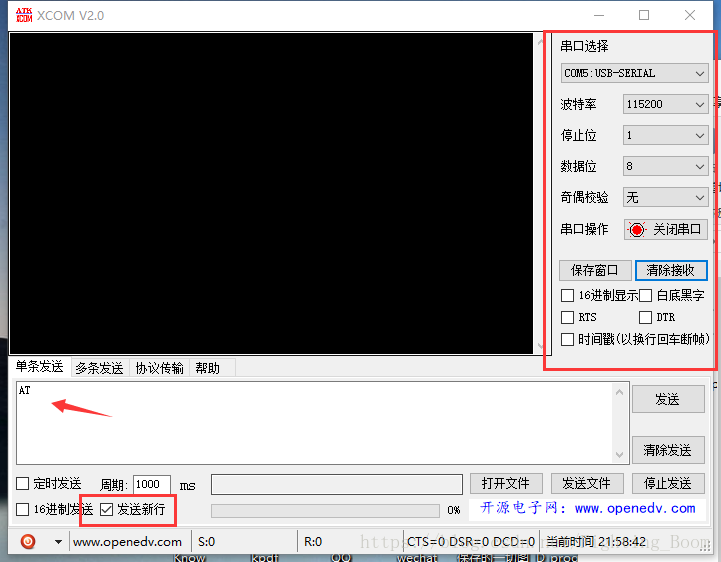
发送AT指令,会显示OK
发送之后,可以看到模块返回如下结果,如果没有出现对应结果,尝试按下复位键:

到这里 AT指令集的固件就已经刷好了,接下来就是作为客户端单向发送到贝壳云端。
最后有个问题,为啥要刷机啊??12e出场自带了最新的安信可AT固件。可能是因为刚拿到板子也不知道干什么。
单向发送到贝壳云端
参考贝壳官网文档:贝壳物联平台通讯协议,贝壳所有文档!
这个是自己测试写的一些文件记录,下边大概也是按照这个过程来写的!
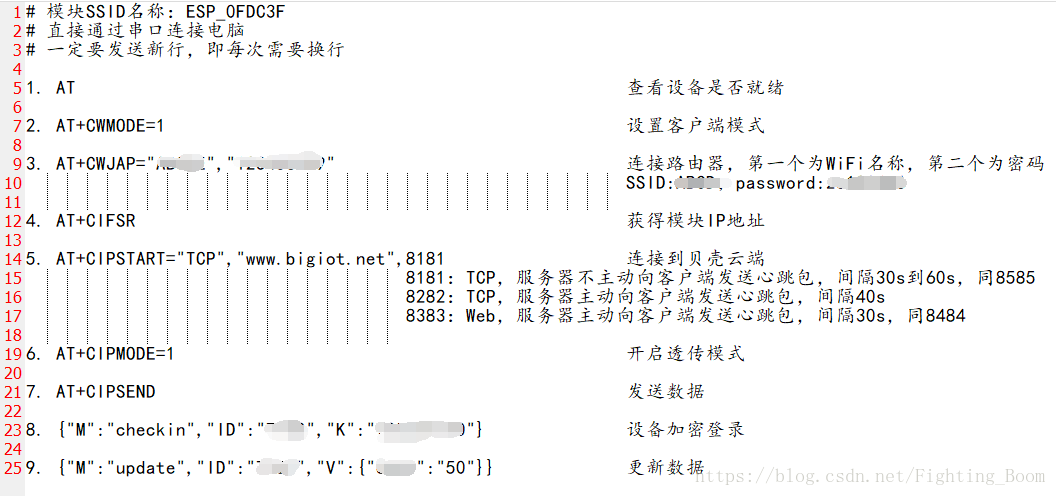
1. 查看设备是否就绪
AT
不知道为什么?再次试就不行了。于是,我又再刷了一次机。。。

(第一次打开应该是这样)
发送AT指令,发送之后,可以看到模块返回如下结果,如果没有出现对应结果,尝试按下复位键:
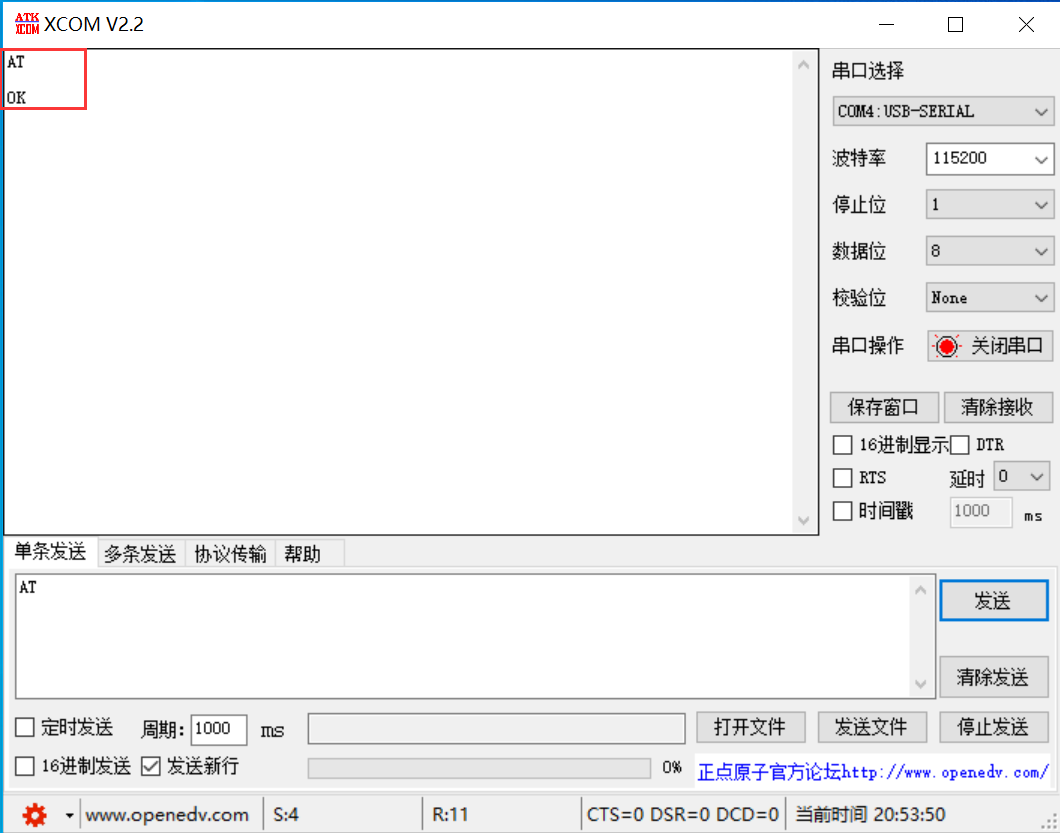
2. 设置为客户端模式
AT+CWMODE=1
3. 连接到路由器,SSID:WiFi名称,password:密码。
AT+CWJAP="SSID","password"
4. 获得模块IP地址,成功分配到IP,才判断为连接成功、
AT+CIFSR
5. 连接到贝壳云端
AT+CIPSTART="TCP","www.bigiot.net",8181
6. 开启透传模式
AT+CIPMODE=1
7. 发送数据
AT+CIPSEND
8. 设备加密登录
{"M":"checkin","ID":"xx1","K":"xx2"}

设备登录后,如果在1分钟内无数据传送,连接将被自动关闭。
若保持设备长期在线,可每隔50秒向服务器发送一次信息,任何信息均可。
若登录成功会返回如下信息:(若发生错误则无任何返回)
{"M":"checkinok","ID":"xx1","NAME":"xx2","T":"xx3"}
9、发送数据
{"M":"update","ID":"xx1","V":{"id1":"value1",...}}

例如,发送经纬度数据:
{"M":"update","ID":"13588","V":{"12182":"116,40"}}
其他的贝壳指令可参见官方文档 https://www.bigiot.net/help/1.html
反过来,也可以通过贝壳物联的对话功能向ESP 8266发送指令,这些都可以玩一玩的。
参考连接:
1. https://blog.csdn.net/xssywsh/article/details/88617878
2. https://www.bigiot.net/help/1.html

